Приветствую всех читателей и гостей нашего портала! Интернет уже давно стал частью повседневной жизни каждого человека в мире. Он сопровождает человека повсюду: дома, в дороге, на работе. Именно поэтому многие мобильные операторы создают решения, с помощью которых можно получить быстрый и стабильный доступ к сети в любом месте — мобильные роутеры.
И если сначала это были просто USB-адаптеры, то сейчас, когда подавляющее большинство гаджетов работает с технологией Wi-Fi и широко распространены сети 4G, операторы сотовой связи создают мобильные роутеры. Среди этих компаний — российский сотовый гигант «Мегафон.
Зачем нужен мобильный роутер?

Мобильный 4G Wi-Fi роутер от Мегафон так же, как и стационарный, предназначен для передачи сигнала беспроводной сети на другие устройства. Как и его «старший брат», он может подключаться к нескольким устройствам.
Необходимо упомянуть о преимуществах его использования. Если дома несколько устройств, гораздо дешевле использовать роутер и оплачивать подключенную плату на своей сим-карте, чем каждое из устройств по отдельности.
Вам нужен Интернет вдали от дома? Такой роутер можно легко носить с собой куда угодно. Аккумулятор позволит ему функционировать довольно продолжительное время без подключения к внешнему источнику питания.
Однако за счет этого он проигрывает старшим моделям по двум параметрам: из-за компактных размеров и концепции работы с сим-карты его максимальная скорость ниже, чем у стационарных роутеров, а скорость напрямую зависит от качества покрытия сотовой сети.

Основные модели и их характеристики
На данный момент Мегафон продает три типа Wi-Fi устройств:
Видеообзор 150-3 доступен здесь:
- МР-150-3.
- МР-150-5.
- МР-150-6.
Его основные характеристики подробно описаны ниже:
| Характеристики устройства | МР-150-3 | МР-150-5 | МР-150-6 |
| 2G связь | GSM1800 / GSM1900 / GSM850 / GSM900 | GSM1800 / GSM900 | |
| 3G связь | UMTS2100 / UMTS900 | ||
| 4G связь | ЛТЕ 1800 / ЛТЕ 2600 / ЛТЕ 800 | ЛТЕ 900/ЛТЕ 1800/ЛТЕ 800/ЛТЕ 2600 | |
| Максимальная скорость приема | до 150 Мбит/с | ||
| Максимальная скорость передачи | до 50 Мбит/с | ||
| Емкость встроенного аккумулятора | 1500 мАч | 2000 мАч | 2300 мАч |
| Количество одновременно подключенных устройств | Не более 8 | ||
| Разъем для внешней антенны | есть | нет |
Из таблицы видно, что устройства, по сути, являются прямыми наследниками друг друга. Новейшая модель Wi-Fi роутера Мегафон не только имеет аккумулятор самой большой емкости, способный обеспечить 8 часов работы (по сравнению с 6 и 7 часами соответственно у предыдущих моделей), но и поддерживает больше сетей 4G. Поэтому MR-150-6 идеально подходит для мест с хорошим качеством сигнала.
А вот «старый» МР-150-3 подойдет, если вы планируете поездку за город, но нужно постоянно быть в сети или нужно установить интернет на даче. Благодаря поддержке большего количества сетей 2G и разъему для внешней антенны он может обеспечить лучшее соединение в зонах с плохим покрытием.
В остальном модели практически идентичны. У них стандартный набор кнопок и функций. При этом стоимость моделей одинакова – в пределах 3000 рублей.
Как подключить и настроить?
Подключить и настроить Wi-Fi модем Мегафон можно двумя способами:
- по беспроводной сети;
- через кабель micro USB.
Wi-Fi — самый быстрый и простой способ. Для этого вам понадобится:
Стандартная информация об учетной записи и адрес страницы указаны на этикетке с руководством по установке, а также продублированы на задней крышке устройства.
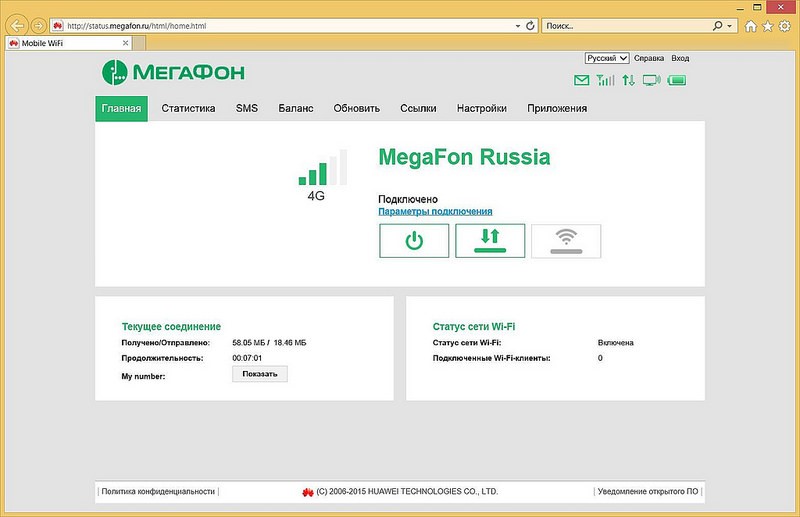
Если в данный момент Wi-Fi соединение отсутствует, для настройки роутера вам потребуется:
Важно! В 192.168.X.1 «X» следует заменить на номер с этикетки или руководства. В большинстве случаев адрес выглядит как 192.168.0.1.
Зайдя в меню настроек, пользователь может изменить их по своему усмотрению. Вы можете изменить имя сети, установить пароль для подключения и т.д. Рекомендуется сделать это в первую очередь, так как при стандартной конфигурации возможно подключение сторонних устройств. А это негативно сказывается на скорости работы и безопасности соединения.
Первоначальная настройка
При первом подключении может появиться сообщение об отсутствии доступа в интернет; это означает, что роутер не смог автоматически выбрать параметр и вам нужно настроить его вручную:
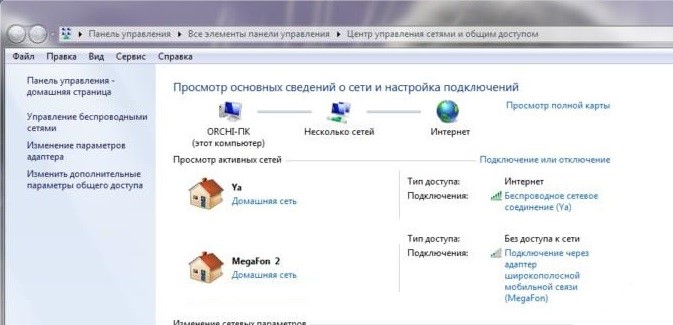
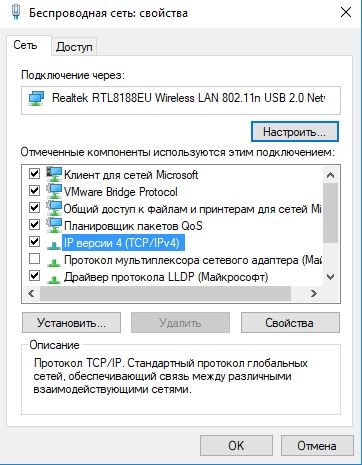
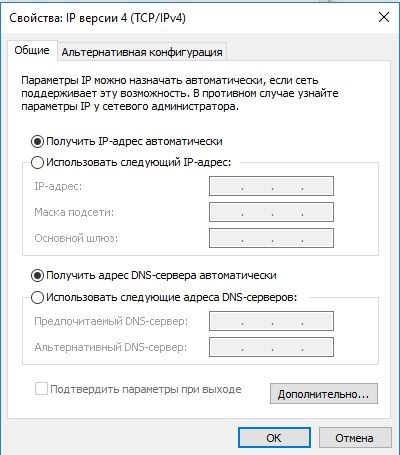
После этого должен появиться интернет. Теперь можно зайти по адресу 192.168.X.1 и изменить настройки подключения.
Смотрите еще один обзор роутера от Мегафон на видео:
Скорее всего, у нас будет отдельная статья о расширенных настройках роутеров Мегафон. Но если у вас есть вопросы прямо сейчас, обязательно пишите в комментариях! Мы постараемся ответить как можно скорее, либо наша команда, либо читатели.
Всем спасибо и до свидания!








